Panel integráció
From LimeSurvey Manual
Bevezetés
Ezen a lapon adhatja meg azokat az URL-paramétereket, amelyeket a felmérés elfogad. (Ezek a paraméterek az általános felmérés kezdő URL-jéhez lesznek csatolva). Ez a lehetőség akkor fontos, ha a felmérést egy professzionális felmérési panelszolgáltatóval szeretné integrálni, amely biztosítja a résztvevőket az Ön számára. Ez utóbbi általában minden felmérésben résztvevő egyedi azonosítóját adja meg, és ezeket az egyedi azonosítókat további hivatkozás céljából el kell mentenie.
A felmérés panelintegrációja: Felmérés menü > Felmérés menü > Panelintegráció
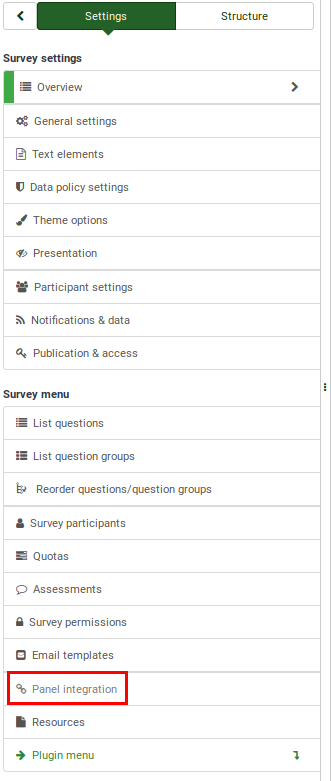
Felmérési panel integráció
Megjelenik egy üres táblázat azzal a lehetőséggel, amely lehetővé teszi „URL-paraméter hozzáadását”.

Két mezőt kell kitölteni:
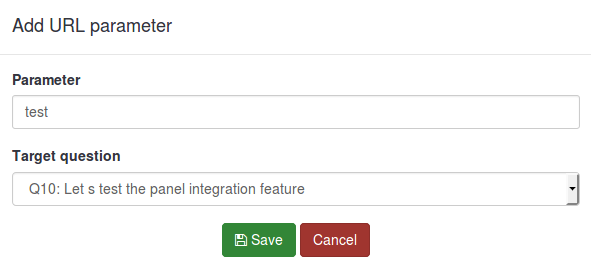
- Paraméter: Írja be ebbe a mezőbe az új paraméter nevét.
- Célkérdés:. A paraméter értéke mindig mentésre kerül a felmérési munkamenetben, még akkor is, ha itt nem ad meg célkérdést. Itt kiválaszthatja a "Szöveg rendezése" vagy "Többszöveg" típusú kérdést.
A panelintegrációs funkció használata
Az alábbiakban bemutatunk egy egyszerű példát, amely elmagyarázza a panelintegrációs funkció használatát.
1) Először hozzon létre egy 'rövid/hosszú szabad szöveges kérdést, és nevezze el, ahogy akarja (a Kérdéskód mezőben az "LS"-t fogjuk használni). Ezután engedélyezze a kérdés menüjének Megjelenítés fül alatti mindig elrejteni ezt a kérdést opciót.
2) Lépjen a panelintegráció lapra, és kattintson az "URL-paraméter hozzáadása" gombra.
Válassza ki az első lépésben létrehozott rövid/hosszú szöveges kérdést. Azok a résztvevők, akik az adott szakmai panelszolgáltatótól érkeznek, a célkérdésre kerülnek. Elrejthető, hogy a résztvevők megkezdhessék a kérdőív kitöltését.
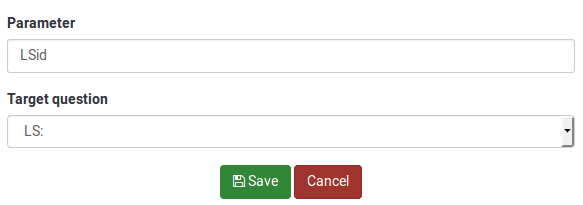
A paraméterhez választott névnek szerepelnie kell a belépési hivatkozásban, amelyet később megad a panelszolgáltatónak. Példánkban "LSid" lesz a neve. Ne felejtsen el kattintani a táblázat jobb felső sarkában található 'Mentés' gombra!
3) Most be kell állítania a belépési linket, amelyet elküld a panelszolgáltatónak. A felmérés URL-címének megtekintéséhez kattintson a Kérdés előnézete' gombokra.

Másolja ki a címsorból elért URL-t:
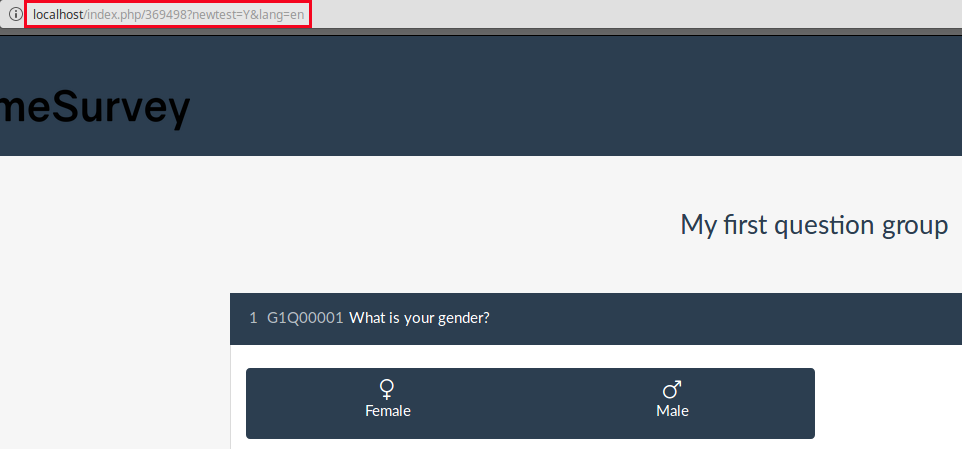
Adja hozzá a végére az újonnan hozzáadott paramétert: &LSid="xxxxxx". A linknek így kell kinéznie:
http://localhost/index.php/369498?newtest=Y&lang=en&LSid="xxxxxx"
Bármire is cseréli le az „xxxxxx” szót, az a rövid/hosszú szabad szöveges kérdésben tárolódik, amikor a válaszadó erre az oldalra érkezik. Például elküldtem egy felhasználónak a következő linket:
http://localhost/index.php/369498?newtest=Y&lang=en&LSid=ABCD5
Az LSid utáni karakterláncot a rövid/hosszú szöveges kérdésre adott válaszként tároltuk.

Példák
A következő példák a hozzáadáshoz készültek:
- Átirányítja, ha a válaszadók befejezték a kérdőív kitöltését;
- Átirányítja, ha a válaszadók kvóta miatt lettek kiszűrve;
- Átirányítja a hivatkozást, ha elérte a kvótakorlátot.
A teljes link
A teljes linket be kell illeszteni a a vég URL mezőjébe, ahol a automatikusan betöltődik is mindenki számára, aki sikeresen kitölti a felmérést.
A panelszolgáltatónak visszaküldendő URL-nek így kell kinéznie:
https://panelproviderwebsite.com/?return=complete¶metername={PASSTHRU:parametername}
A képernyőkijelző link
A szűrés megakadályozza, hogy a résztvevők folytassák a felmérést, mert nem tagja a felmérés célcsoportjának. Szűrések esetén a kvótakorlát mezőt "0"-ra (nullára) kell állítania, és engedélyeznie kell a kvóta URL-címének automatikus betöltését az aktiválás után.
Ezután adja hozzá a következő hivatkozást a kvóta URL mezőjéhez:
https://panelproviderwebsite.com/?return=screenout¶metername={PASSTHRU:parametername}
A quotafull link
A teljes kvóta kizárja a résztvevőket a felmérés folytatásából, mert egy bizonyos kvótát túlléptek.
https://panelproviderwebsite.com/?return=quotafull¶metername={PASSTHRU:parametername}
<code>
https://panelproviderwebsite.com/?return=quotafull¶metername={PASSTHRU:parametername}
</code>
https://panelproviderwebsite.com/?return=quotafull¶metername={PASSTHRU:parametername}